Date: 3月 7, 2018
Windows Server 10存储副本配置和第一印象
令人兴奋的新功能 – 存储副本!
Storage Replicas是微软公布的Windows Server 10中最令人兴奋的新功能之一。这是微软在这里描述:http://technet.microsoft.com/en-us/library/dn765475.aspx#BKMK_SR。在文章的后面,我还会看看故障转移群集。
“存储副本(SR)是一项新功能,支持在服务器之间进行与存储无关的块级别同步复制以实现灾难恢复,以及扩展故障转移群集以实现高可用性。通过同步复制,可以在具有崩溃一致性卷的物理站点中镜像数据,从而确保文件系统级别的数据丢失为零。异步复制允许在大城市范围之外进行网站扩展,并有可能丢失数据。
这个改变增加了什么价值?
存储复制使您可以执行以下操作:
针对任务关键型工作负载的计划内和计划外停机提供全微软灾难恢复解决方案。
使用经过验证的可靠性,可扩展性和性能的SMB3传输。
将城市群延伸到大都会距离。
端到端使用Microsoft软件进行存储和群集,如Hyper-V,存储副本,存储空间,群集,横向扩展文件服务器,SMB3,重复数据删除和ReFS / NTFS。
帮助降低成本和复杂性如下:
硬件是不可知的,不需要立即放弃诸如SAN之类的传统存储。
允许商品存储和网络技术。
通过故障转移群集管理器和Microsoft Azure站点恢复功能,轻松实现个别节点和群集的图形管理。
通过Windows PowerShell提供全面的大型脚本选项。
有助于减少停机时间,并提高Windows固有的可靠性和生产力。
提供可支持性,性能指标和诊断功能。“
关于其他用例呢?
他们提到了很多用例:“Hyper-V,存储副本,存储空间,群集,扩展文件服务器,SMB3,重复数据删除和ReFS / NTFS”。我甚至不确定它们是什么意思,如ReFS / NTFS,重复数据删除,SMB3,存储复制,存储空间等列表技术。这些看起来更像功能而不是用例,我将假设它们是。
但让我们看看他们提到的其他一些用例:Hyper-V,集群,横向扩展文件服务器。我可以轻松想象Storage Replica如何通过启用不共享任何Scale-Out-File服务器和多站点群集(包括Hyper-V,SQL Server,文件服务器等)来增强这些用例。在某些情况下,它还可以启用SANLess局域网集群,从而允许在不需要共享物理磁盘资源的情况下构建集群。
让我们看看故障转移群集
在我第一次看到这个解决方案时,我决定专注于我所知道和喜欢的故障转移群集。为了让事情变得简单,我决定我将专注于构建一个简单的双节点传统文件服务器(而不是向外扩展文件服务器)。我将从完全纯粹的Windows Server 10域中的三个新虚拟机开始。
入门
很容易下载ISO,然后安装到我的3个虚拟机上的速度非常快。推广DC与2012 R2相似。虽然我认为在安装AD功能后必须实际运行DCPromo更加明显。
我安装了我的域,并且没有构建没有问题的资源的基本双节点群集。接下来,我使用VMware Fusion作为我的虚拟机管理程序,因为它支持嵌套的虚拟机管理程序(这种功能严重缺乏Hyper-V进行测试和演示)。然后,我向群集中的每个虚拟机添加了一些额外的VMDK文件,并将它们格式化为每个虚拟机上的E:和F :,这些将成为我的副本卷。还有一点需要注意,我还没有定义资源,并且群集没有共享存储。完美,随时可以开始配置存储副本!
复制过程开始
因此,我启动了故障转移群集管理器,并开始探讨如何启动复制过程。在用户界面中完全没有任何东西可以找到,副本,复制或任何与之相近的东西。由于文档没有发货,而且几个小时前才发布,所以我尽我所能去弄清楚,尽管我拼命地搜索了Twitter的博客。没问题我说,我是一个集群MVP,我的专长是复制和多站点集群,所以我会弄清楚这一点。
经过一番搜索后,我发现有一项名为Windows Volume Replication的新功能。

呃。发生了什么?
太好了,所以我在两个节点上都认为这将会很棒,但在Windows故障转移群集界面中,“配置副本”仍然没有出现。更多地抓我的头,并试图接触到一些聪明的人,我仍然不知道。然后它在我身上曙光……“也许它只支持群集磁盘?”现在功能公告称“支持商品存储”。对我来说,这意味着在我的电脑中的任何旧硬盘驱动器,或者在这种情况下,我的虚拟机上连接的虚拟磁盘。事实证明,我是正确的;磁盘必须作为可用存储中的物理磁盘资源出现在群集中。
最后到达某处
好吧,不是最大的要求,但我继续堵塞。要获得一些可作为连接到我的虚拟机的物理磁盘资源添加的磁盘,我在我的DC上启用了iSCSI目标角色,并为我的每个虚拟机创建两个iSCSI虚拟磁盘。现在请记住,这不像常规集群,因此每个虚拟磁盘只分配给一个虚拟机,它们不共享。
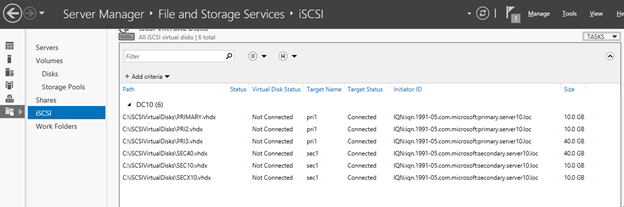
我使用iSCSI启动器连接到这些磁盘的每个虚拟机,初始化,联机和格式化它们。然后我使用故障转移群集管理器将它们添加到群集。
最后,我看到一些新的复制选项。

我仍然努力了一段时间,让复制启用按钮甚至变得可选。
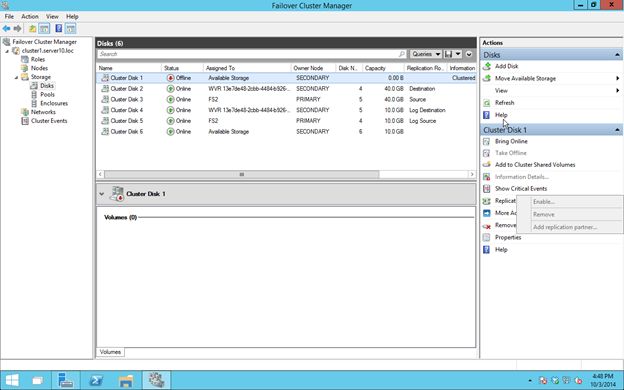
必须知道!
以下是您在旅途中获得此次展会所需知道的IMPORT内容:
- 磁盘必须是群集中的物理Dis资源。这意味着它们必须支持SCSI3保留,并且必须通过群集验证。
- 磁盘必须是GPT,而不是MBR
- 要复制的每个磁盘都必须具有关联的“磁盘”才能用于“日志文件”。我认为这是他们在复制中断时对数据进行排队的地方,或者是在数据稍微落后的异步镜像中
- 您必须将磁盘(仅数据磁盘,而不是日志磁盘)添加到群集资源,然后才能启用复制。您无法在位于可用存储中的磁盘上启用复制
- 您的源服务器和目标服务器必须具有相同大小的磁盘和卷字母
启用复制
一旦你这样做,你将最终能够启用复制。
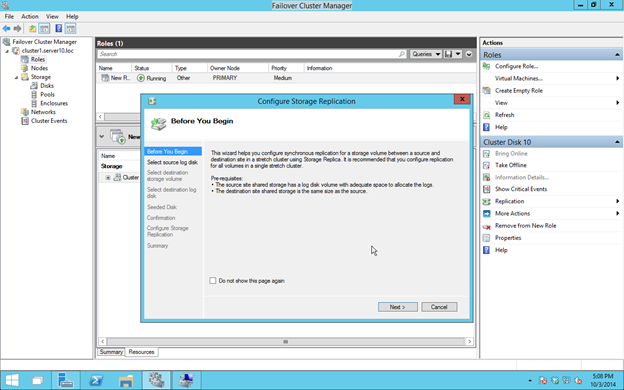
就像我所说的,您需要选择一个需要在可用存储中的源日志磁盘。Microsoft建议使用SSD磁盘。我不知道它应该有多大。我认为它是更大的复制可以被中断,然后再占用所有空间并打破镜像。

下一步是选择目标服务器上的磁盘。如果您收到“没有可用存储空间”的消息,则可能需要移动“可用存储”,以使目标磁盘在辅助服务器上处于联机状态。

如果您选择“选择节点”,请确保技术预览中的移动可用存储似乎没有被破坏。但是,如果您选择“最佳可能节点”并且事情似乎有效。可用存储将在SECONDARY服务器上联机。
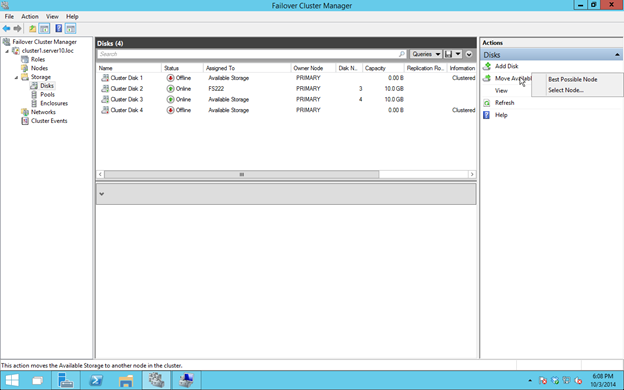
现在,所有可用存储都应该在SECONDARY服务器上联机。


还有一个用于目标日志文件的磁盘
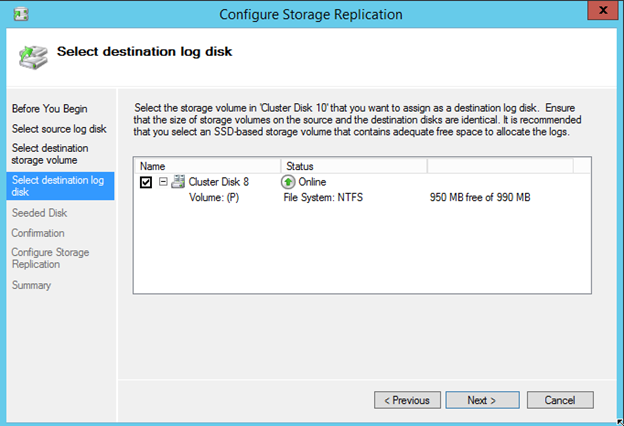
这看起来像一个很好的功能,特别是对于WAN复制。显然,您可以播种到目标磁盘,避免在WAN上完全同步。

下一个屏幕只是确认一切…

故障转移群集管理器 – 完成所有操作
你的集群应该看起来像这样。您可能会注意到复制状态显示“未知”。我假设这是一个将在稍后解决的错误。


其他错误
我注意到通过故障转移群集管理器可用的文件共享创建向导似乎不起作用。启动后它会意外关闭。但是,您可以使用文件管理器在活动节点上创建共享,并自动将其添加到群集中。
一些基本的测试似乎表明故障转移群集管理器工作正常。请注意,您知道哪些卷是复制的数据卷,哪些是日志卷。写入日志文件的数据不会被复制,所以如果你犯了一个错误(就像我做的那样),你可能会认为复制不起作用。
最后,在所有这些试验和错误之后,我发现微软已经开始发布至少几个关于如何完成这项工作的指针。请查看Storage副本PM的Ned Pyle在本文中的要求。
我的想法…
我保留我的想法,直到我有更多时间玩这个功能。
转载自https://clusteringformeremortals.com/2014/10/04/windows-server-10-storage-replica-configuration-and-first-impressions-windows10/